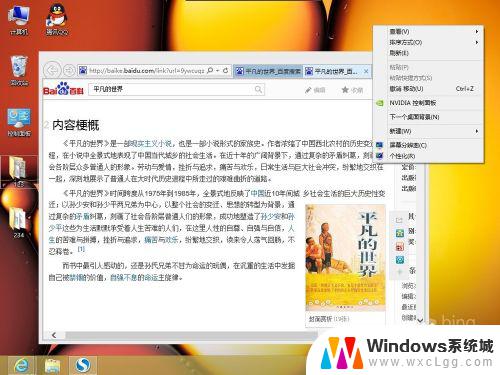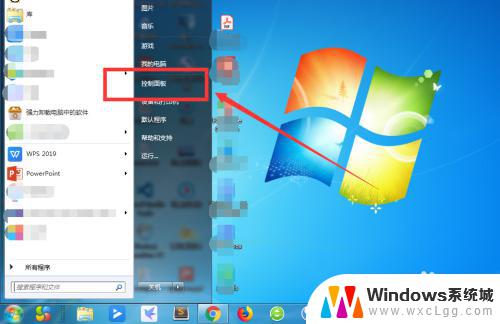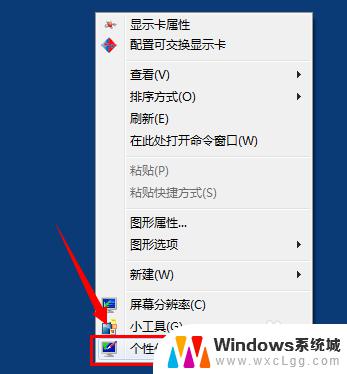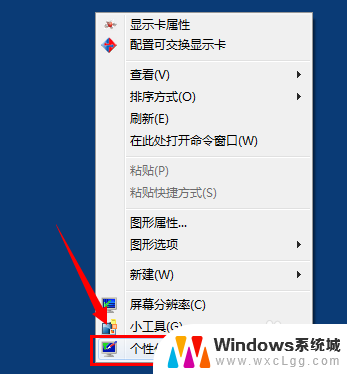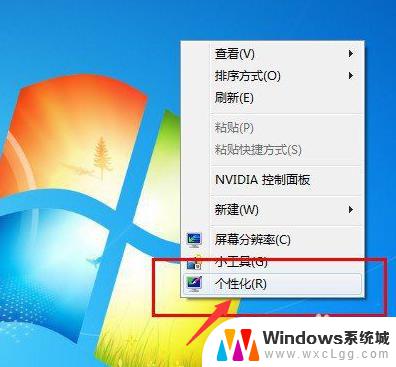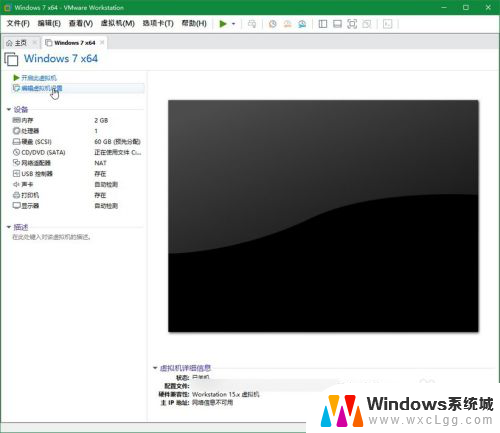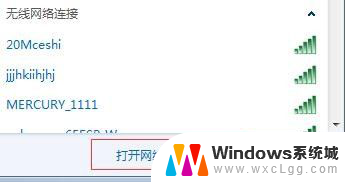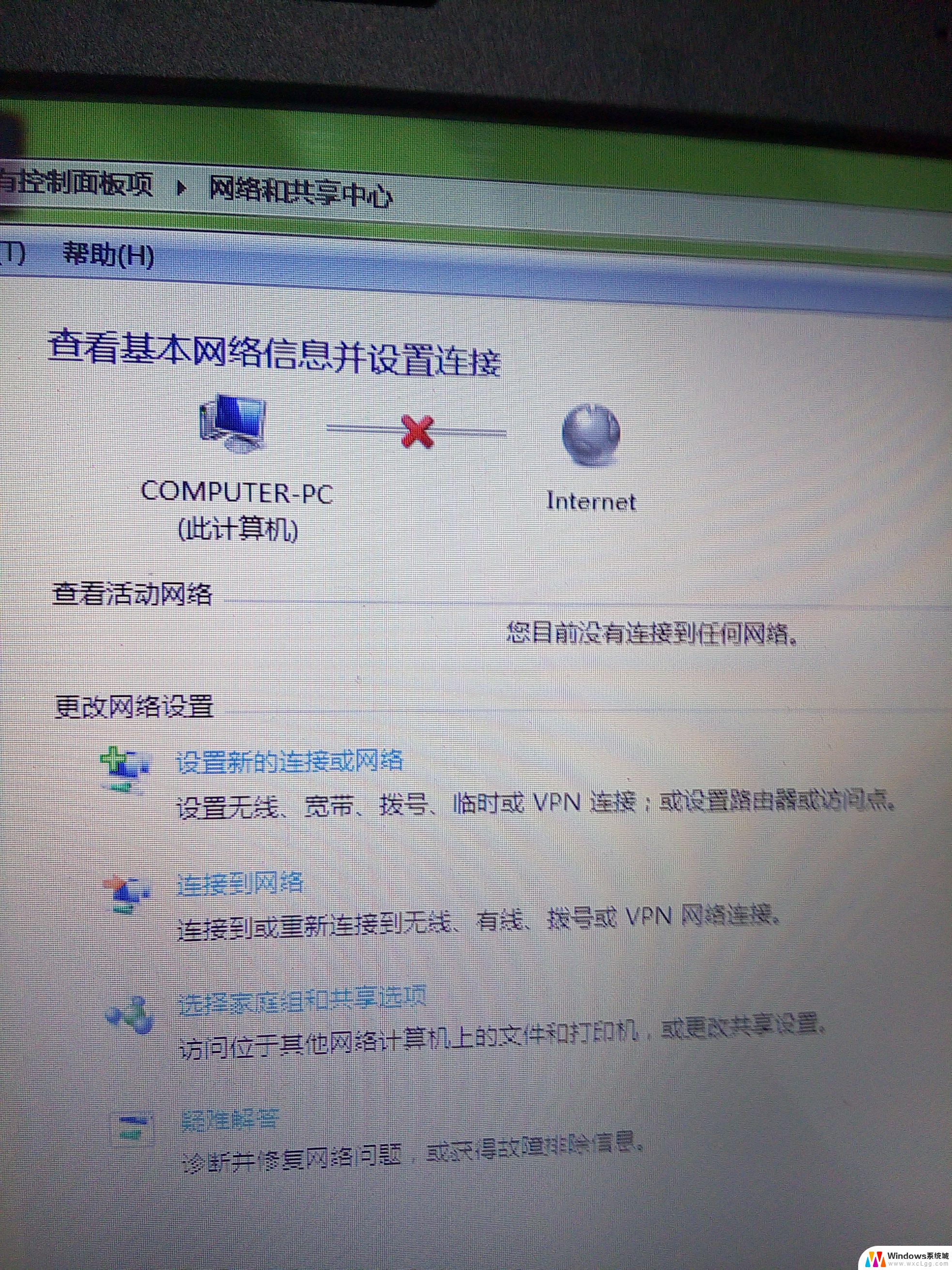win7网页字体模糊发虚不清晰 win7字体模糊发虚不清晰的解决方法
更新时间:2023-12-03 10:08:09作者:xtyang
在使用Windows 7操作系统时,你是否曾经遇到过网页字体模糊发虚、不清晰的问题?这种问题可能会给我们的阅读体验带来很大的困扰,尤其是当我们需要长时间浏览网页或是进行文本编辑工作时,不用担心我们可以通过一些简单的解决方法来解决这个问题,让我们的字体显示更加清晰、锐利。接下来我将介绍一些解决Windows 7字体模糊的有效方法,帮助你解决这一困扰。
方法如下:
1.鼠标右键点击桌面,快捷菜单内点击“屏幕分辨率”。
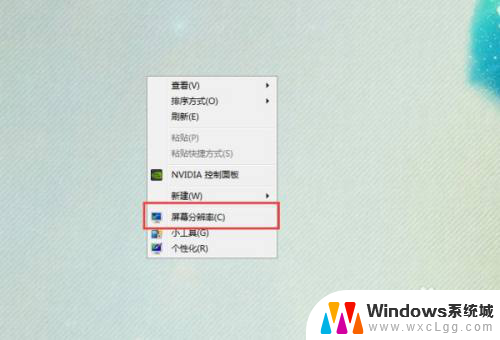
2.接着把桌面分辨率设置为“推荐分辨率”,点击“应用”。
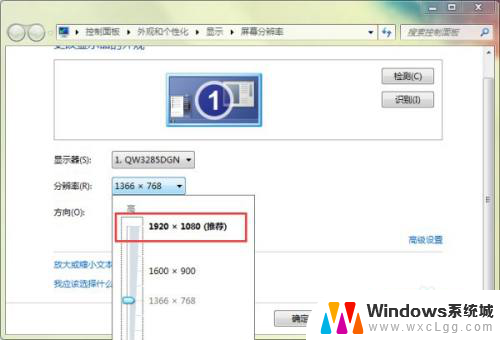
3.接着点击“放大或缩小文本和其他项目”。
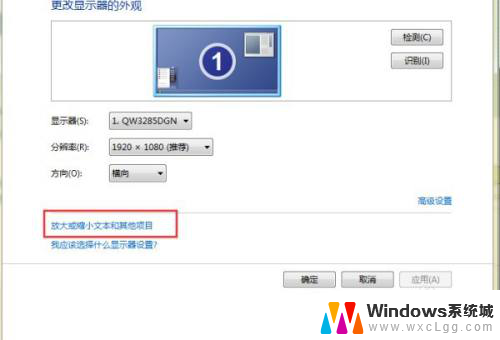
4.点击“调整ClearType文本”。
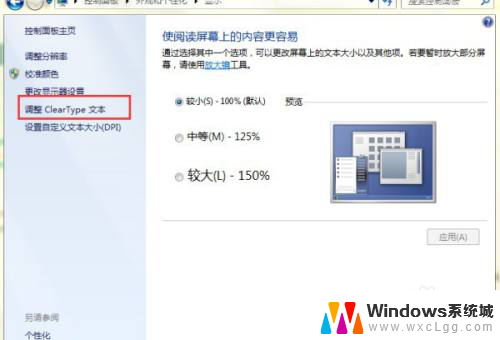
5.勾选“启用Clear Type”,点击“下一步”。
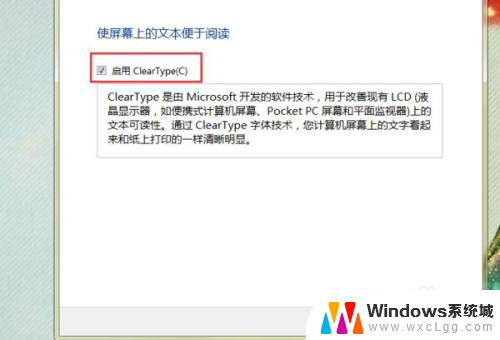
6.根据向导,选择样本中较为清晰的文本框。然后点击“下一步”。
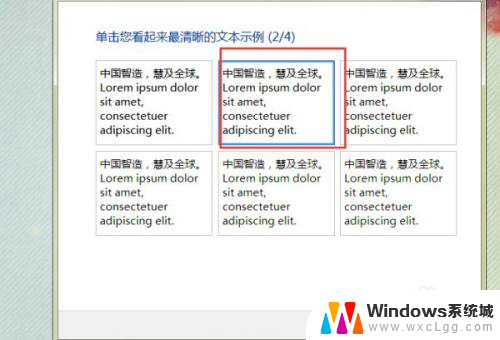
7.最后点击“完成”即可。
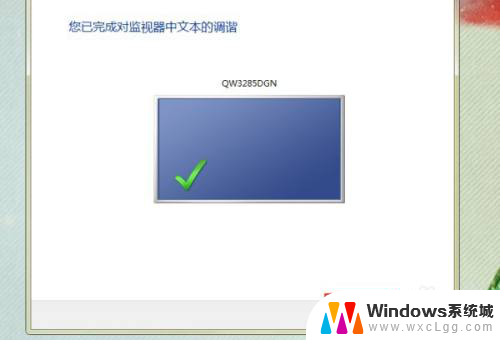
以上就是win7网页字体模糊发虚不清晰的全部内容,如果您需要,可以根据小编提供的步骤进行操作,希望本文对您有所帮助。